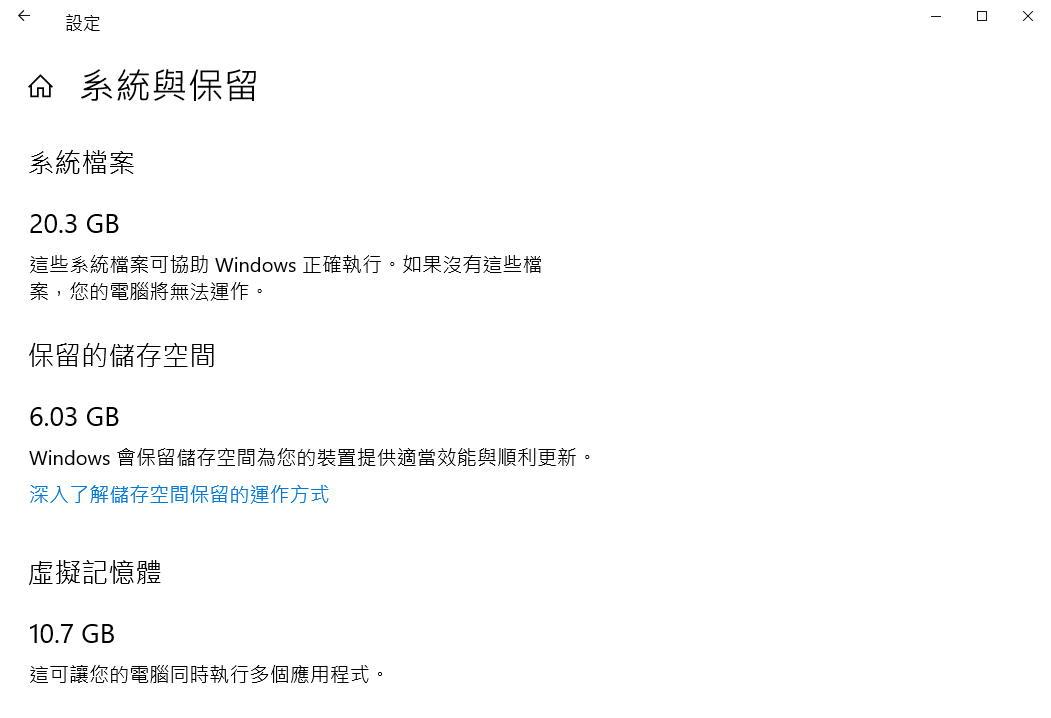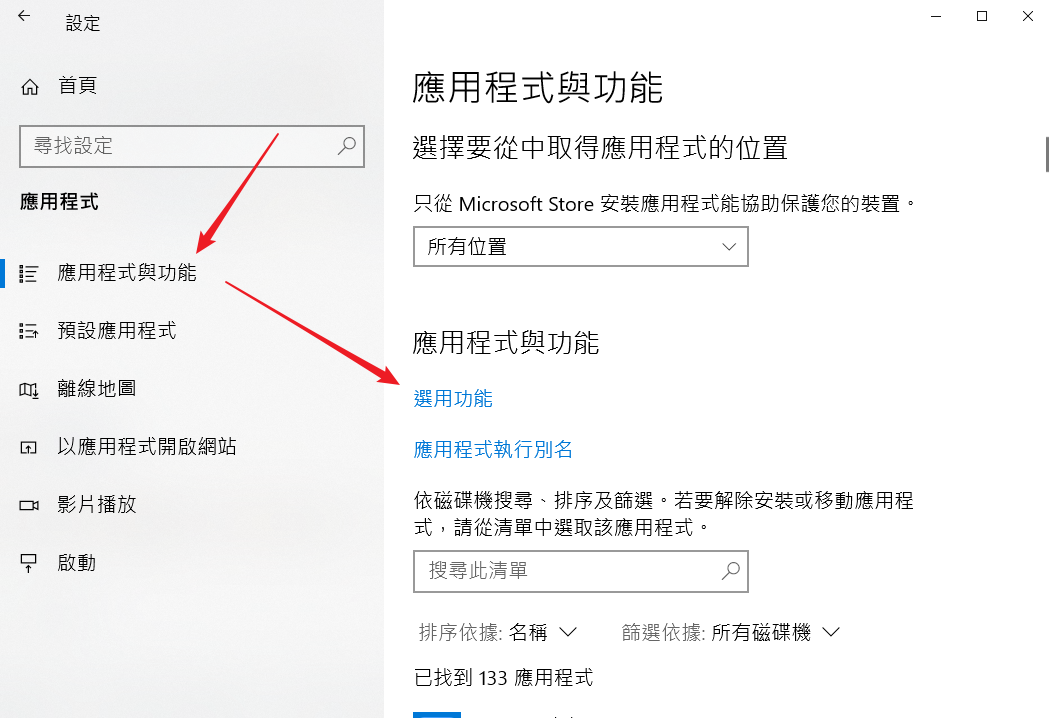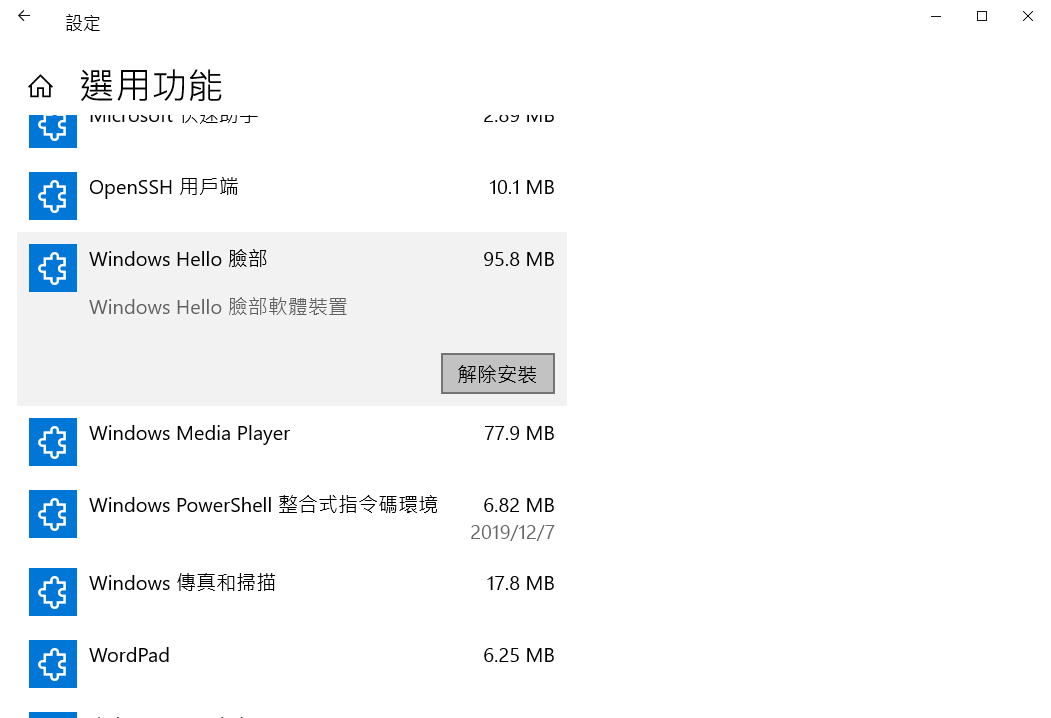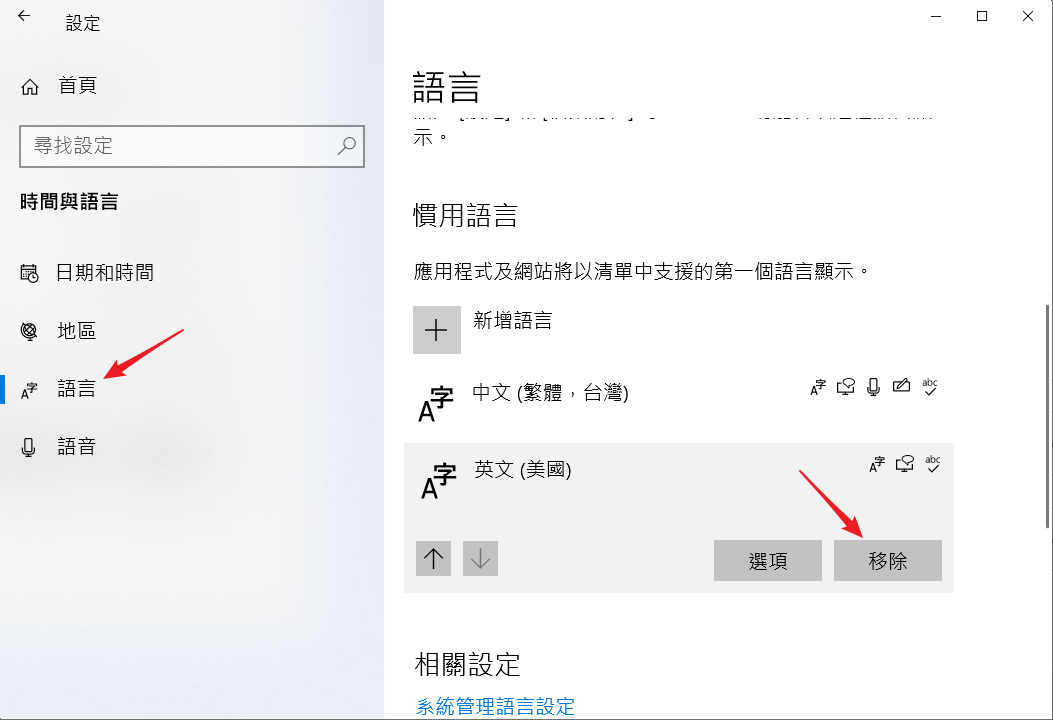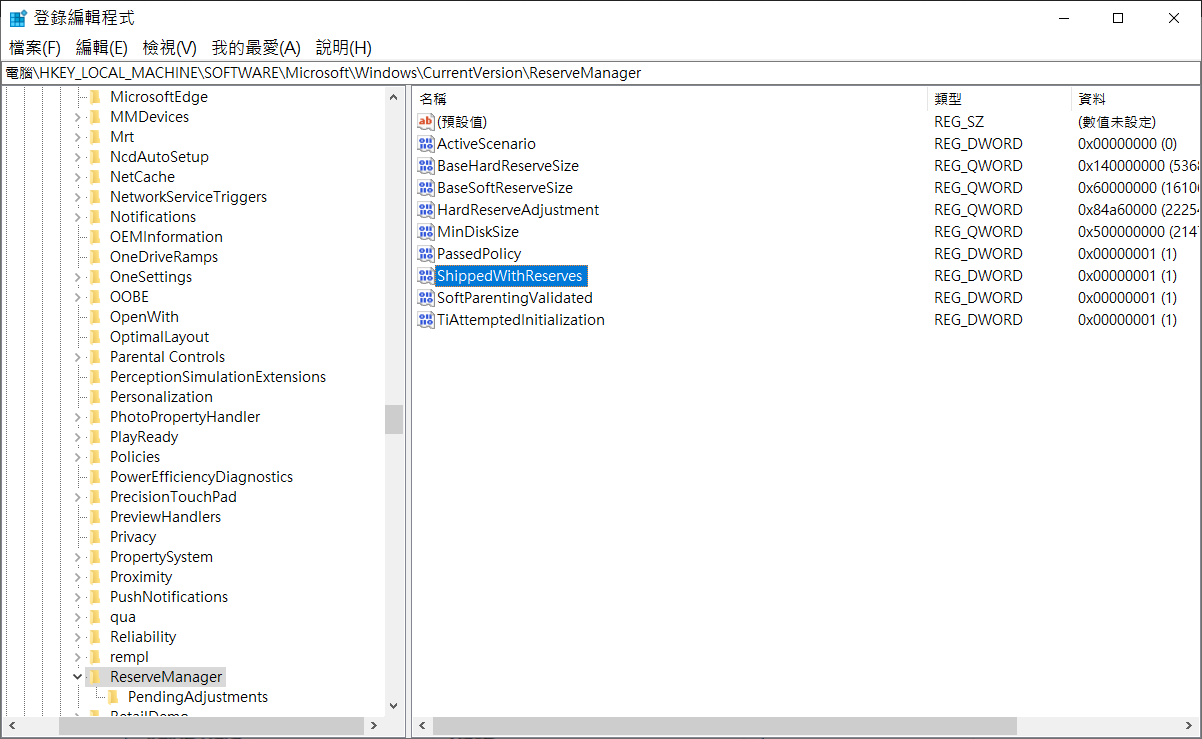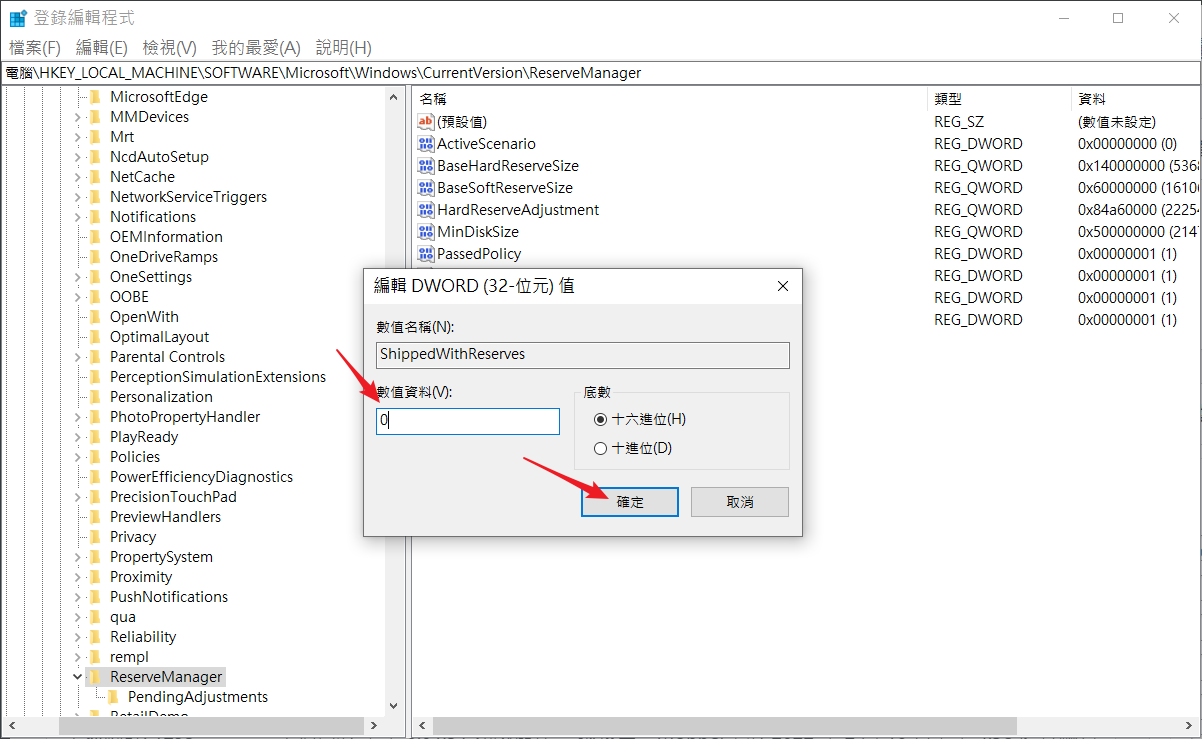Windows 10的1903版本開始,Windows系統的保留存儲功能確保您的系統始終有足夠的可用空間用於更新、應用程式和系統緩存、臨時檔案等。默認情況下,通過啟用保留存儲,您可以確保 Windows 10 始終保留的存儲量從大約 7 GB 開始,並且會隨著時間的推移而變化,具體取決於您使用Windows 10電腦的方式。
當需要安裝更新時,Windows 10 將自動刪除保留存儲中的臨時檔案和其他不需要的系統檔案,為 Windows 更新提供完整的保留存儲。如果更新需要的可用空間多於保留存儲空間,它將自動使用保留存儲空間之外的可用空間。可是當磁盤已滿時,Windows 操作系統和其他應用程序可能無法按預期運行。
有兩個因素會影響預留存儲的大小。一是選用功能。另一種是安裝語言。可以導航到設定 > 系統 > 儲存體,單擊顯示較多類別鏈接,然後單擊系統與保留以檢查為保留存儲功能預留的磁碟空間。
選用功能是在Windows上由您手動安裝的功能。如果您沒有使用任何已安裝的選用功能,您可以卸載它們以減少預留存儲空間。例如,Windows Hello Face是Windows 10自動獲取的選用功能之一,但除非您使用面部識別登錄 Windows 10,否則它沒有用處。
安裝語言也會需要用到保留存儲空間。因為在安裝更新時需要足夠的空間來維護這些語言包。如果您安裝了兩種或多種語言但沒有使用所有語言,您可以卸載它們。
現在您知道了Windows的預留存儲空間,您可以解除安裝不需要的可選功能和不使用的語言來減少Windows 10的保留存儲大小。
減少Windows 10的保留存儲大小
如何卸下選用功能
第 1 步:打開“開始”菜單,打開設定應用程式。
第 2 步:導航到應用程序>應用程序與功能。單擊選用功能鏈接。
第 3 步:在這裡,您可以看到 PC 上所有已安裝的選用功能。要卸載某個項目,請單擊它,然後單擊“卸載”按鈕。
如何卸下已安裝的語言
第 1 步: 打開設定應用程式。導航到時間與語言>語言。
第 2 步:選擇要卸載的語言,然後單擊“刪除”按鈕以卸載語言包。
如果您想禁用 Windows 10 中的保留存儲功能,您需要對 Windows的登錄編輯程式進行一些小的更改。因為,Windows 10 沒有在設定中提供打開或關閉保留存儲的選項。
在 Windows 10 中啟用或禁用保留存儲
第 1 步:通過在開始/任務欄搜索字段中鍵入Regedit,然後按 Enter 鍵打開登錄編輯程式。
第 2 步:導航到以下註冊表項(提示:僅需將上述路徑複製並粘貼到編輯器的地址欄中,然後按 Enter 鍵即可快速導航到該鍵):
HKEY_LOCAL_MACHINE\SOFTWARE\Microsoft\Windows\CurrentVersion\ReserveManager
第 3 步:在右側,查找ShippedWithReserves並雙擊它以打開。
第 4 步:將值數據設置為0以禁用預留存儲。將值數據設置為1將啟用 Windows 10 中的保留存儲。
以上就是關於Windows保留存儲空間大小的變更方法,您學會了嗎?